Изменений в новый Adobe Photoshop CC 2018 было внесено немало. Но суть осталась прежней — Фотошоп как был, так и остаётся лучшим графическим редактором в мире. Он широко популярен как среди частных пользователей, так и среди профессиональных фотографов, веб-дизайнеров, полиграфистов и рекламщиков.
Огромное количество инструментов для редактирования позволяет качественно обработать изображение: от банального наложения фона и до полноценного фотомонтажа с обработкой теней и подгонкой вплоть до пикселя. При этом версия редактора CC 2018 стала ещё функциональнее и продуктивнее — и сейчас я расскажу обо всех особенностях и преимуществах этого релиза.
ЧТО ПОЯВИЛОСЬ НОВОГО В PHOTOSHOP CC 2018?
Обновлённый релиз предлагает пользователям воспользоваться как новыми функциями, так и улучшениями старых и привычных многим «фотошоперам» инструментов.

К наиболее значимым из них стоит отнести:
- Улучшенное управление кистями.Стала удобнее не только сортировка и выбор нужных кистей из списка (теперь это сделать можно простым перетаскиванием мышью), так и появилась возможность создания собственного набора кистей.На мой взгляд, это просто незаменимая функция — теперь можно создать папку и поместить в них наиболее часто используемые кисти или же создать каталоги с набором кистей для конкретных проектов.Дизайнеры, плотно занимающиеся фотошопом, знают, как много времени порой отнимает поиск нужной кисти и это нововведение, безусловно, очень удобно и практично.
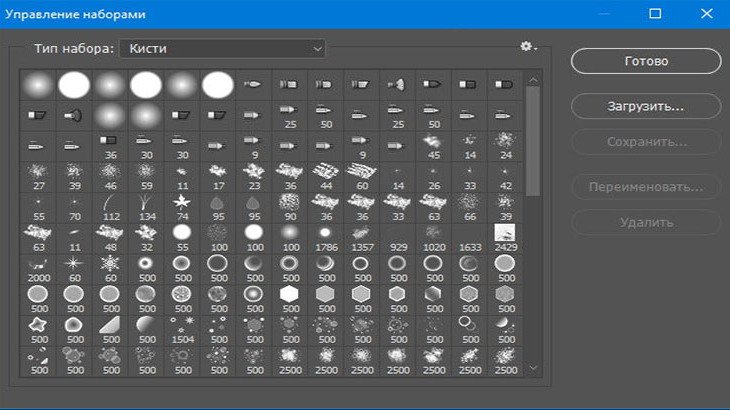
- Копирование и вставка слоёв.В Photoshop теперь стало возможным одновременное копирование между документами сразу целой группы слоёв.Если ранее приходилось перетаскивать каждый слой, затем сортировать их вручную, то теперь достаточно воспользоваться стандартными командами «Ctrl+C» и «Ctrl+V». Это здорово экономит рабочее время.
- Сглаживание штрихов кисти.Обновлённые релиз даёт возможность самостоятельно настраивать параметры сглаживания движений кисти. Теперь выводить мышкой плавные линии стало намного проще — достаточно выставить нужный процент сглаживания.Чем он будет больше, тем плавнее выйдут линии. Эта функция позволяет отказаться от графического планшета, как это приходилось делать раньше.
- Улучшение функции «Выделение и маска».Она знакома многим пользователям по предыдущим версиям Фотошопа. Полученные улучшения сделали её гораздо точнее и эффективнее.Значительно увеличилась точность автоматического выделения, сам процесс вырезания объектов из фото стал гораздо проще.
- Улучшенные подсказки.Эта особенность новой версии точно придётся по вкусу новичкам. Теперь достаточно навести указатель мыши на интересующий вас инструмент и автоматически всплывёт не простая текстовая подсказка, а полноценная анимированная инструкция, демонстрирующая работу выбранной функции.Процесс изучения фотошопа сильно упростился, и если ранее новичкам приходилось часами искать нужную информацию о работе инструмента, то сейчас получить наглядное пособие можно прямо в окне программы.
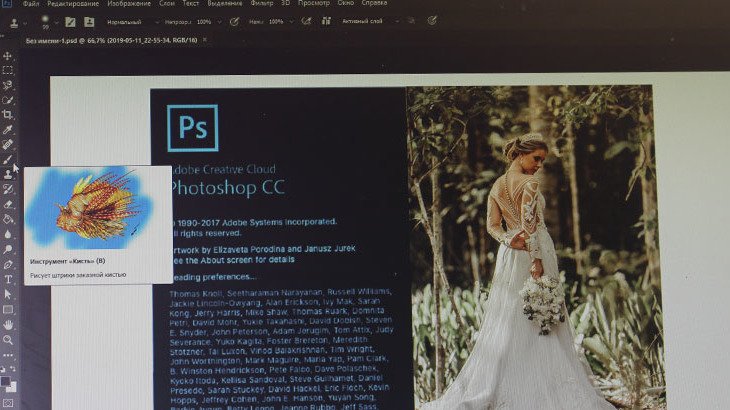
Помимо описанных выше нововведений и изменений используемых в предыдущих версиях опций, Photoshop CC 2018 получил следующие отличия:
- изменился дизайн интерфейса;
- существенно увеличилась производительность и стабильность приложения;
- при работе с функцией пластики стало заметно улучшение распознавания лиц;
- функция «Заливка с учётом содержимого» работает более корректно и точно;
- добавлен новый инструмент «Перо кривизны»;
- в приложении теперь можно обрабатывать панорамные фото 360° и многое другое.
В целом, обновлённая версия Adobe Photoshop стала действительно удачным шагом компании-разработчика. Остаётся только надеяться, что она и дальше будет радовать пользователей новыми функциональными релизами.
КАК НАСТРОИТЬ ФОТОШОП
От правильности первоначальной конфигурации приложения зависит очень и очень много: начиная от удобства использования и заканчивая производительностью, стабильностью работы. Предлагаю ознакомиться с типовыми настройками приложения, которые, на мой взгляд, идеально подойдут новичкам.
Основные настройки фотошопа
Попасть к ним можно через меню «Редактирование». Особо здесь менять ничего не придётся, кроме пункта «Смена инструмента клавишей Shift» В стандартной конфигурации для выбора инструмента нужно зажать SHIFT и параллельно нажать на горячую клавишу. Если убрать галочку с этого пункта, то инструмент можно будет вызывать просто нажатием горячей клавиши.
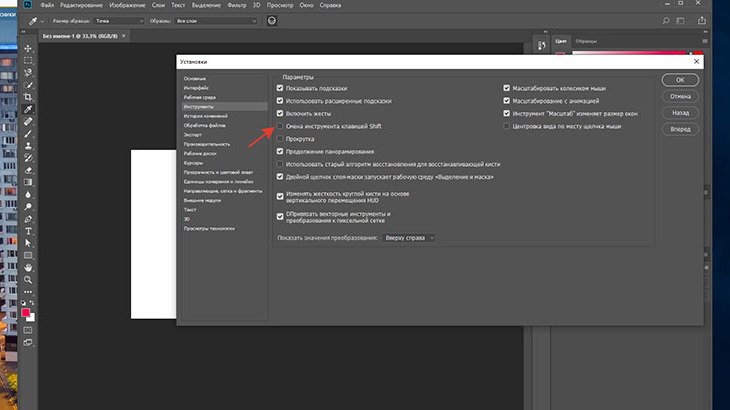
Также стоит обратить внимание на пункт «Масштабировать колесиком мышки». Если его активировать (поставив галочку), то масштаб изображения будет меняться при прокрутке колесика мыши, что довольно удобно. В типовой конфигурации для масштабирования нужно дополнительно зажимать клавишу ALT.
Настройка рабочей среды в фотошопе
Здесь можно настроить цветовое оформление рабочего стола: от глубокого чёрного до ярко-светлого — всё зависит от ваших предпочтений.
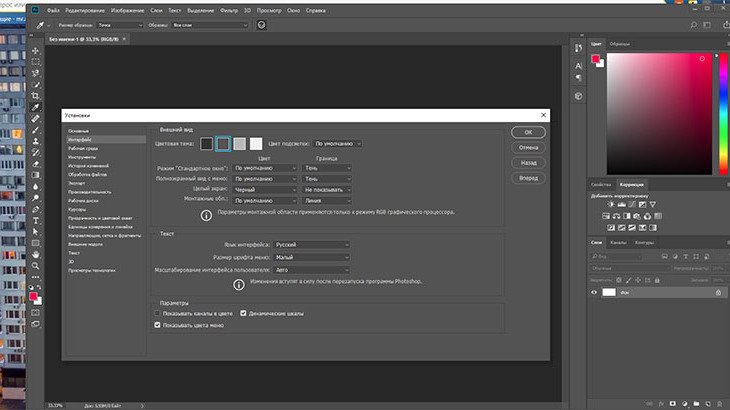
Также в этом меню настраивается язык и размер шрифтов. Как по мне, так и оптимальным вариантом будет малый шрифт — но всё зависит от диагонали вашего монитора и остроты зрения. На остальные опции можно не обращать внимания.
Обработка файлов
Новичкам этот пункт можно не трогать — по крайней мере до того времени, пока не узнаёте, для чего нужен формат RAW, а также не научитесь с ним работать. Разработчиками была подобрана оптимальная конфигурация этого раздела, так что можно оставить всё как есть.
Настройка производительности фотошопа
Первым делом следует поставить галочку напротив опции «Использовать графический процессор» — тогда большую часть расчётов возьмёт на себя видеокарта, что поможет существенно разгрузить центральный процессор и положительно отразится на быстродействии приложения. И чем мощнее установленная в вашем компьютере видеокарта, тем быстрее будет происходить обработка изображений.
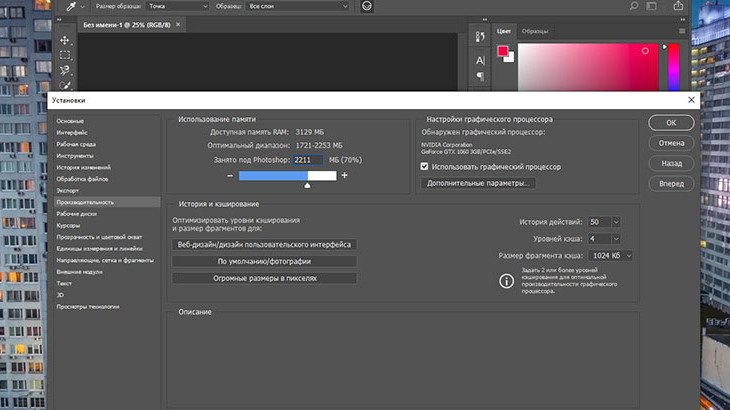
Затем следует определиться с объёмом выделяемой для работы приложения оперативной памяти. Конечно, чем её больше — тем лучше, но не стоит забывать про операционную систему и работающие параллельно процессы. Если им не оставить достаточного количества «оперативки», то компьютер будет нещадно тормозить.
Для регулировки выделяемого объёма оперативной памяти нужно использовать бегунок. Оптимальным вариантом станет выделение порядка 60–75% от общего объёма памяти.
Если задать меньше, то возможна нестабильная работа программы, если больше — компьютер начнёт тормозить. Остальные параметры в разделе производительности можно не трогать.
Выбор рабочих дисков для архивов
Крайне не рекомендуется сохранять архивы на системном диске (локальном диске C) — это приведёт к излишней загрузке системы. Оптимальным решением будет выделение места для файлов программы на другом жёстком диске либо, в крайнем случае, на другом логическом разделе жёсткого диска.
Остальные опции типа выбора курсоров, единиц измерений и линейки, направляющих и сетки можно оставить как есть. Когда вы уже будете свободно ориентироваться в Фотошопе, то сможете вернуться к конфигурированию других разделов.
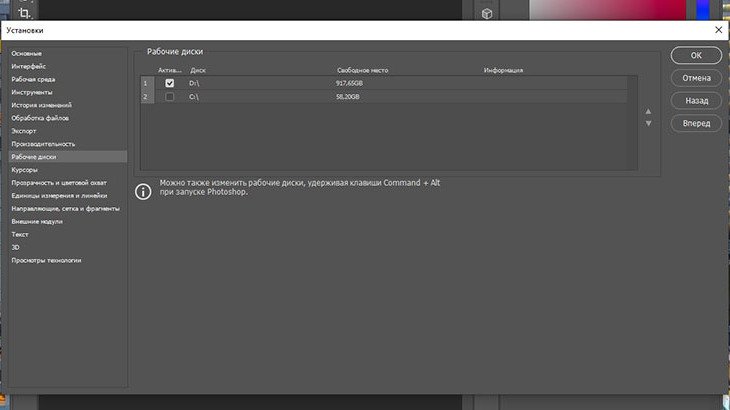
На этом процесс подготовки Adobe Photoshop к использованию можно считать завершённым. Осталось только научиться правильно работать в приложении и пользоваться инструментами редактора.
Что можно делать в фотошоп
Слово «Фотошоп» уже давно носит нарицательный характер и подразумевает обработку фото. Но улучшение и изменение фотографий — это далеко не единственная функция этого редактора.
Сейчас очень сложно представить себе дизайнера или специалиста полиграфического бюро, не владеющего навыком работы в фотошопе. Эта программа интересна и увлекательна, при этом проста и удобна в использовании.
Постеры и баннеры в реальной жизни и интернете, красочные картинки на рекламе и эффектные женщины без единого изъяна во внешности — всё это делает Фотошоп.
Любители могут использовать графический редактор для следующих целей:
- наложение фона;
- кадрирование изображения;
- улучшение качества снимка;
- регулировка цветности и контрастности;
- наложение различных эффектов.
Профессиональные фотографы и фотоателье используют Photoshop для:
- устранения эффекта «красных глаз»;
- восстановления старых или повреждённых фотоснимков;
- устранения мелких недочётов и ошибок при работе фотографа;
- коррекции света и теней;
- художественной и технической ретуши;
- создания коллажей.
Программа позволяет редактировать любые виды изображений, добавлять к ним анимацию, устранять дефекты (в том числе и дефекты внешности у моделей), менять фон и одежду, цвета на фото, оформить его в красивую рамку и многое, многое другое.
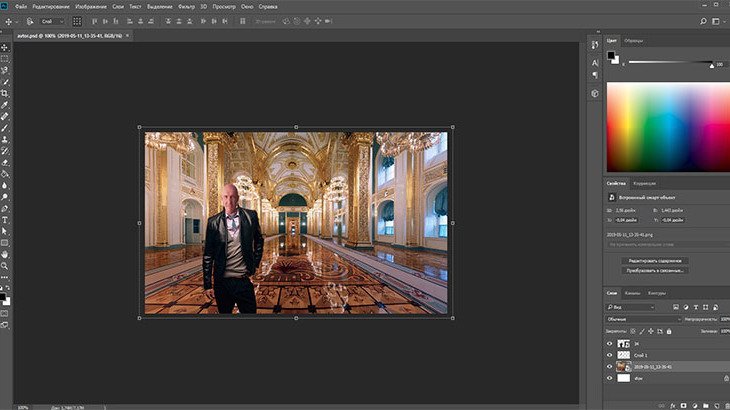
Допустим, вам необходимо перенести фото человека в готовый шаблон модной одежды.
Воспользуйтесь следующей инструкцией:
- Создайте 2 слоя (с шаблоном и непосредственно с фото).
- Затем перенести фотографию на нижний слой — на палитре «Слои» нужно кликнуть на название редактируемой фотографии и мышью перетащить её под слой с шаблоном.
- Следующим шагом станет изменение размеров изображения для полного соответствия модели и одежды из шаблона. Воспользуйтесь опцией, расположенной в меню «Редактирование — Свободное трансформирование».
- Далее нажмите на клавишу SHIFT и колёсиком мыши измените размеры фото.
Следующим шагом станет образка всего лишнего — в этом вам поможет функция «Полигональное лассо». Нужно лишь выделить лассо оставляемую область, затем выполнить инвертирование и нажать на удаление.
На заключительном этапе также стоит сменить ракурс лица — это сделает фотографию более естественной. Для этого используем «Редактирование — Трансформация — Вращение».
КАК НАУЧИТЬСЯ РАБОТАТЬ В ФОТОШОПЕ?
В сети представлено множество онлайн-учебников и курсов по обучению мастерству фотошопа. Но большинство из них уже предполагают наличие у обучаемого первоначальных знаний по работе в графическом редакторе.
И если вы действительно желаете быстро научиться работать в Photoshop с нуля, одним из лучших решений станет обучающий курс от https://photoshop-master.ru/.
Что это вам даст? Главное — на сайте вы можете пройти бесплатное обучение под руководством наставника: это позволит более уверенно чувствовать себя в программе, узнать все основные функции и нюансы работы в ней.
Бесплатное обучение даст вам начальные навыки работы в графическом редакторе, достаточные для ретуширования и обработки фотографий, работы со слоями и фонами.
Если же вы решили профессионально заняться фотошопом, превратив ваше увлечение в прибыльную профессию, то советую обратить внимание на один из платных курсов. С их помощью вы сможете обучиться:
- разрабатывать баннеры, логотипы визитки, постеры прочую рекламную продукцию. Полученных умений вам будет достаточно как для работы онлайн, так и для реального трудоустройства в одно из рекламных агентств вашего города;
- оформлять каналы, сообщества и паблики в соцсетях, разрабатывать меню и аватарки. Когда обрастёте постоянными заказчиками, этот вид деятельности станет приносить вам очень неплохую прибыль;
- разрабатывать фон, иконки, придумывать дизайн для сайтов, находить и обрабатывать изображения для них. Также весьма прибыльное занятие, причём заниматься этим можно полностью удалённо и на фрилансе;
- ретушировать и обрабатывать фотографии. Это позволит вам не только обрабатывать фото «для себя», но и заключить потом выгодное сотрудничество с одним из фотографов или фотоателье;
- обрабатывать изображения для интернет-магазинов. В основном магазинам требуется качественное наполнение изображениями каталога товаров. В ваши задачи будет входить редактирование фотографий товаров с целью придания их виду максимальной привлекательности.
Стоимость курсов на Фотошоп-Мастер варьируется в пределах от 2490 до 12990 рублей — всё зависит от того, чему конкретно вы желаете обучиться.
В процессе обучения с вами работают профессиональные мастера Фотошопа, предусмотрены практические занятия, результаты которых вы в дальнейшем можете использовать в своём портфолио.
Photoshop CC 2018 — мощное и функциональное программное обеспечение, предоставляющее неограниченные возможности в редактировании изображений. Множественные улучшения и добавленные функции сделали работу в программе ещё удобнее, а процесс обработки изображений — быстрее и проще.
Благодаря встроенным подсказкам разобраться с ПО под силу даже и новичку, а если дополнительно записаться на обучающие курсы, то с этим релизом вы в короткие сроки сможете дорасти до настоящего гуру Фотошопа.Пишите в комментариях понравилась заметка или нет и что нужно добавить, подписывайтесь на контент.
С уважением Александр!

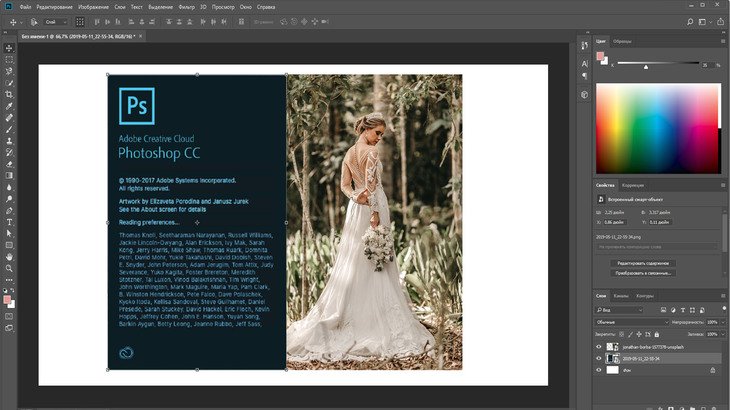

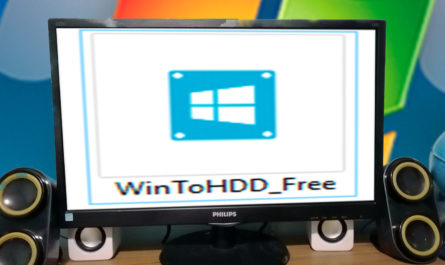
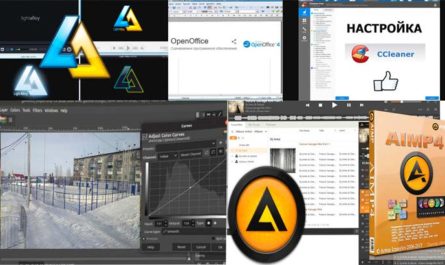

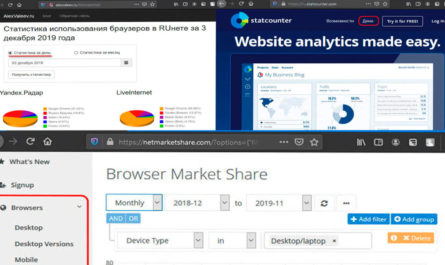

Очень хорошая заметка! Узнала много нового и поняла что без курсов вряд ли разберусь
Спасибо за подробную инструкцию по настройке и начальной работе с программой Adobe Photoshop CC 2018! Доступно и понятно объяснили! Про обучающие курсы понятно — без них никуда, если заниматься фотошопом серъёзно.
Спасибо за полезную статью, все очень подробно описали, но для меня фотошоп тяжеловат, сколько раз бралась и бросала, поэтому пользуюсь канвой .
Алла, Спасибо за комментарий. Конечно тяжеловато но понемногу разобрался, до совершенства конечно далеко. Научемся.
Спасибо ! По Вашей заметке сделала настройки в Фотошопе, а то никак руки не доходили до этого
Спасибо за инструкцию по Adobe Photoshop CC 2018. Очень информативная и полезная статья!
Нина Михайловна, Спасибо за комментарий.
Спасибо. Мне как раз эта статья будет очень полезна
Полезно, информативно, интересно! Спасибо!
Спасибо за полезную информацию!
Спасибо!